A filtragem Por viewport é uma forma fácil e eficiente de filtrar a visibilidade de geometria, luzes, câmeras e outros objetos em uma cena. Cada configuração de filtro de viewport pode ser definida independentemente, dando a você a flexibilidade para exibir o que precisa em determinada viewport em qualquer ponto do seu fluxo de trabalho.
Nota:
- A filtragem por viewport não significa que um objeto está oculto, pois a operação não afeta a cena ou o agente de renderização. Simplesmente, o objeto é removido da exibição da viewport.
- É importante lembrar que as categorias e subcategorias são avaliadas na parte superior da Pilha de modificadores para cada objeto. Por exemplo, um bule que tem um modificador de dobra é considerado uma edição de malha da perspectiva da filtragem por viewport.
A filtragem por viewport fica desativada por padrão. Ative-a clicando no ícone mostrado abaixo. Acesse as configurações de filtro clicando com o botão direito do mouse no ícone. Também é possível utilizar Shift + K para ativar e desativar o filtro de viewport.
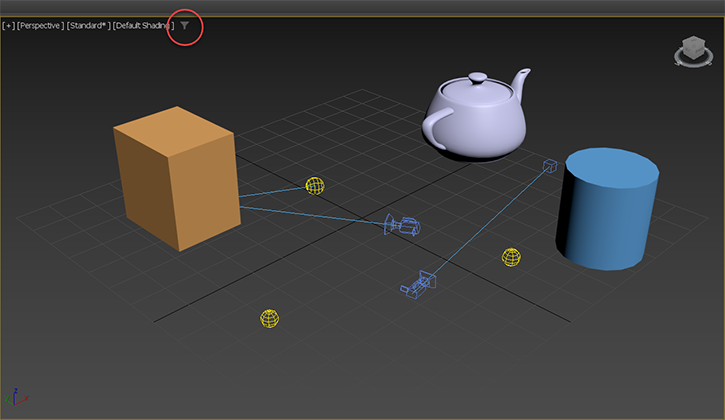
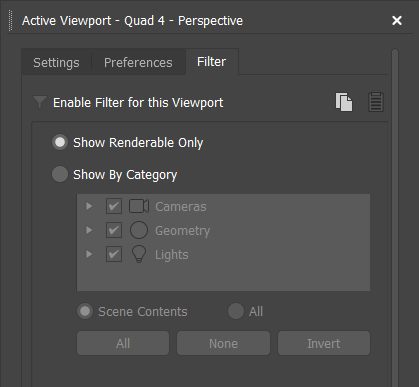
Outra forma de acessar as configurações de filtro Por viewport é selecionar o Menu de etiquetas de viewport > Filtro de viewport. Isso alterna a caixa de diálogo Filtro de viewport.
Filtro de viewport
- Ativar um Filtro para a viewport
- Selecionar
 vai ativar a filtragem por viewport. Padrão=desativado.
vai ativar a filtragem por viewport. Padrão=desativado.
- Copiar configurações de viewport
- Selecionar
 vai copiar as configurações de filtragem por viewport da viewport ativa.
vai copiar as configurações de filtragem por viewport da viewport ativa.
- Colar configurações da viewport
- Selecionar
 após copiar as configurações de filtragem por viewport vai colá-las na viewport ativa. É possível alternar a viewport ativa mantendo a caixa de diálogo de configurações de filtragem Por viewport aberta.
após copiar as configurações de filtragem por viewport vai colá-las na viewport ativa. É possível alternar a viewport ativa mantendo a caixa de diálogo de configurações de filtragem Por viewport aberta.
- Mostrar somente renderizável
- Exibe somente os objetos que são renderizáveis em uma cena. Padrão=ativado.
- Mostrar por categoria
- Esse recurso oferece mais oportunidades para personalizar a filtragem Por viewport. As categorias de objetos marcadas são exibidas na viewport. As categorias ou subcategorias não selecionadas não são exibidas.
- Selecione Conteúdo da cena para listar somente as categorias e classes de subobjetos encontradas na cena. Selecione Tudo para listar todas as categorias e classes de subobjetos, como Ajudas, Formas e Distorções espaciais. Padrão = desativado.
- Como alternativa, use Tudo na parte inferior da caixa de diálogo para marcar todas as categorias e subcategorias a serem exibidas em uma viewport. Utilize Nenhum para cancelar a seleção de todas as categorias e subcategorias. Utilize Inverter para inverter o que é exibido na viewport com base na seleção Mostrar por categoria.
- Seleção múltipla
- Para edições em massa, selecione várias categorias e subcategorias na lista Mostrar por categoria de qualquer uma destas formas:
- Clicar + arrastar.
- Shift + clique para selecionar uma sequência de linhas.
- Shift + tecla de seta para cima/para baixo.
- Ctrl + clique para adicionar/remover seleções únicas.
- Ctrl + A para selecionar tudo.
- Ctrl + I para inverter a seleção de todas as linhas.
- Ctrl + D para desfazer a seleção de tudo.
Nota: A barra de espaço pode ser usada para alternar o estado da caixa de seleção de linhas selecionadas.